Nutzermanagement
Diese Seite bietet eine detaillierte Übersicht über das Nutzermanagement des aedifion-Nutzerinterfaces.
Übersicht¶
Das Nutzermanagement ermöglicht das Einsehen und Ändern von Nutzerinformationen, die Vergabe neuer Projektrechte oder die Anpassung bestehender Berechtigungen, das Löschen von Nutzeraccounts sowie das Anlegen neuer Nutzer durch einen Firmenadministrator.
Nutzerübersicht¶
Das Nutzermanagement ist eine Unterseite der Administration und erscheint, sobald die Administrationsseite angeklickt wird. Auf dieser Seite werden alle Nutzer der eigenen Firma aufgelistet. Zusätzlich werden die zugewiesene Firmenrolle und die Projekte mit Zugriffsrechten angezeigt. Durch einen Klick auf die Firmenrolle öffnet sich ein Dropdown Menü, über welches die Firmenrolle für jeden Nutzer angepasst werden kann.
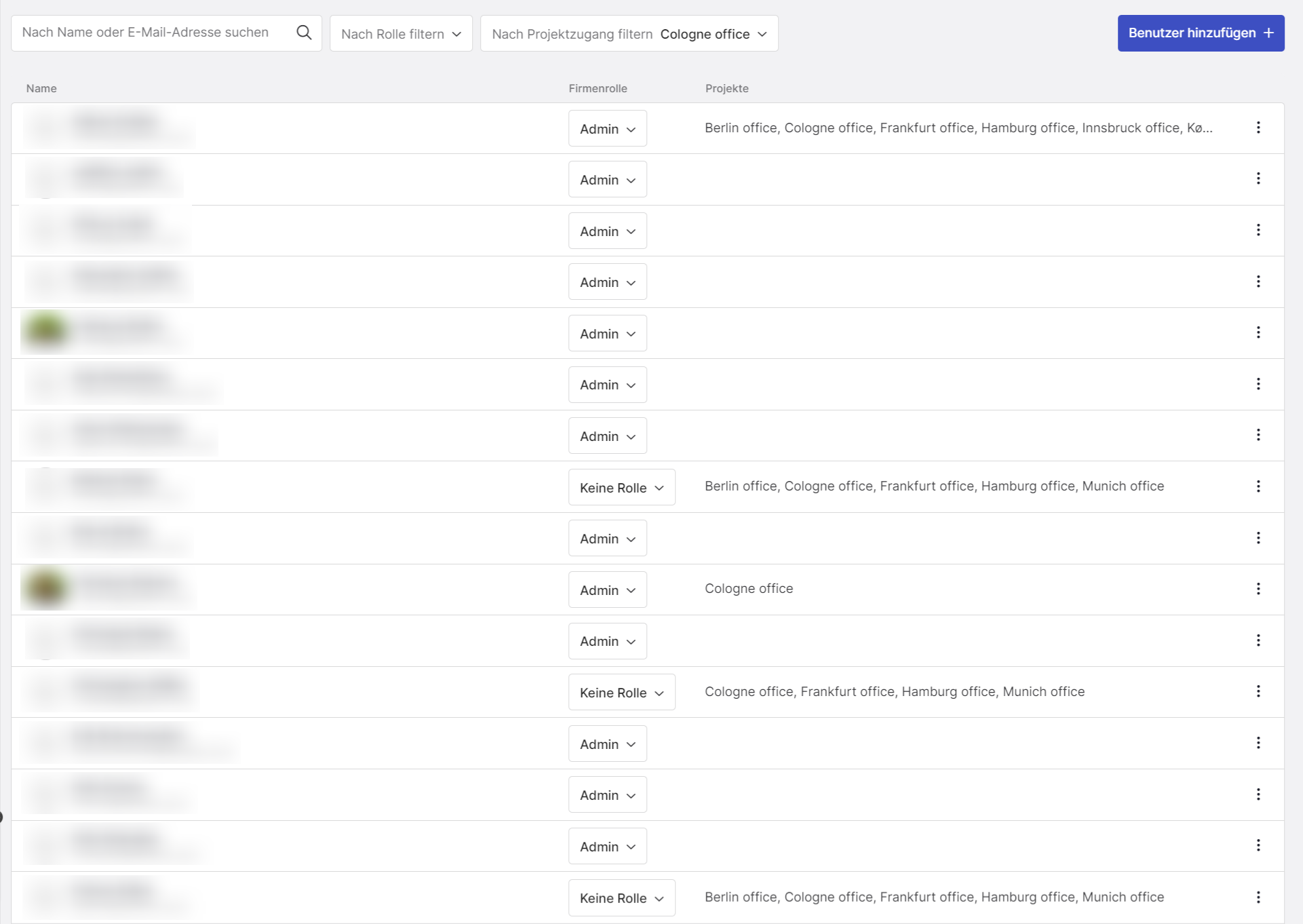
Abbildung 1: Nutzermanagement mit Übersicht über alle angelegten Nutzer
Durch einen Klick auf die drei Punkte am Ende der Zeilen öffnet sich ein Menü, über welches der Nutzer bearbeitet oder gelöscht werden kann. Neue Nutzer können durch einen Klick auf die Schaltfläche "Nutzer hinzufügen" angelegt werden. Zur Eingabe der entsprechenden Nutzerinformationen öffnet sich ein Fenster mit Eingabemaske.
Anlegen neuer Nutzer¶
Nach einem Klick auf die Schaltfläche "Nutzer hinzufügen" öffnet sich eine Seite, auf welcher die benötigten Nutzerinformationen eingetragen werden können. Notwendige Informationen sind:
- Die E-Mail-Adresse,
- der Vor- und Nachname,
- ein Passwort
Des Weiteren können eine Telefonnummer und eine Adresse gesetzt werden. Diese Informationen sind optional. Zudem können bereits in der Erstellung eines neuen Nutzers Firmenrollen und spezifische Projektzugriffe vergeben werden.
Bearbeiten bestehender Nutzer¶
Der Firmenadministrator hat die Möglichkeit auch im Nachhinein die zugewiesenen Rollen und die Nutzerinformationen zu bearbeiten. Dazu kann der Administrator auf die drei Punkte klicken und "Benutzer bearbeiten" auswählen oder direkt auf den Namen der zu verwaltenden Person klicken. Im sich öffnenden Fenster können dann die Rollen und Informationen bearbeitet werden. Eine weitere Beschreibung der Änderungsmöglichkeiten für Projektrollen und Nutzerinformationen erfolgt auf der Nutzerdetailseite.
Löschen bestehender Nutzer¶
Existierende Nutzeraccounts können durch den Firmenadministrator gelöscht werden. Dazu muss auf die drei Punkte geklickt werden und danach "Nutzer löschen" ausgewählt werden. Dadurch öffnet sich ein Modal, in welchem das Löschen durch Eingabe eines vorgegebenen Textes bestätigt und dann durch den Klick auf "Löschen" durchgeführt werden kann. Das Löschen kann nicht rückgängig gemacht werden.
Nutzerdetailseite¶
Durch einen Klick auf den Namen oder die Option "Benutzer bearbeiten" öffnet sich die Nutzerdetailseite, welche in Abbildung 2 dargestellt ist. Auf der Nutzerdetailseite werden auf der linken Seite die Nutzerinformationen und das Profilbild angezeigt. Das Profilbild kann durch einen Klick auf das Mülleimer-Icon gelöscht werden. Ein neues Profilbild kann über einen Klick auf das Kamera-Icon hochgeladen werden. Des Weiteren können die angezeigten Nutzerdetails durch einen Klick auf die drei Punkte neben dem Namen geändert werden.
Die Bearbeitung der Nutzerinformationen erfolgt analog zu denen der Firmeninformationen. Das Bearbeitungsfenster wird durch einen Klick auf die drei Punkte hinter dem Nutzernamen geöffnet. Die Änderungen werden durch einen Klick auf "Speichern" wirksam.
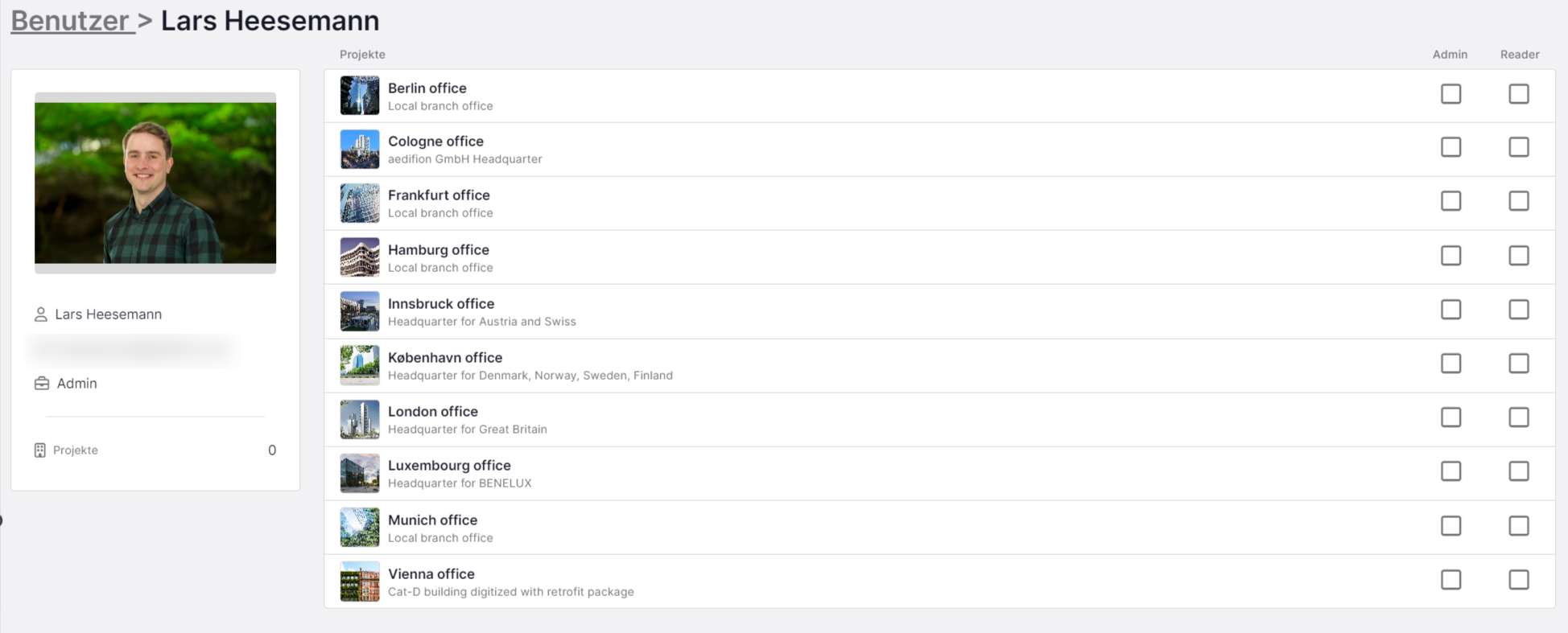
Abbildung 2: Detailseite zu den Nutzern
Auf der rechten Seite werden alle Projekte der Firma angezeigt. Den Checkboxen ist zu entnehmen, welchen Zugriff der ausgewählte Nutzer besitzt. Durch Anklicken der entsprechenden Checkbox kann dem Nutzer für dieses Projekt eine entsprechende Rolle zugewiesen oder entzogen werden. Ist keine Checkbox angeklickt, hat der Nutzer keinen Projektzugriff.